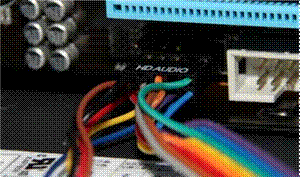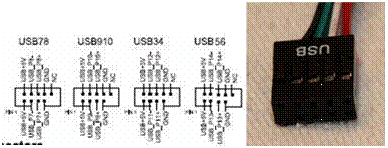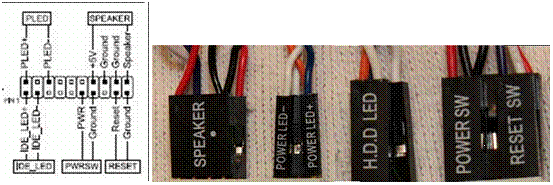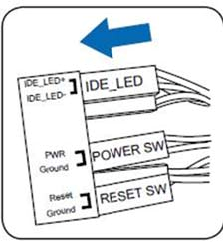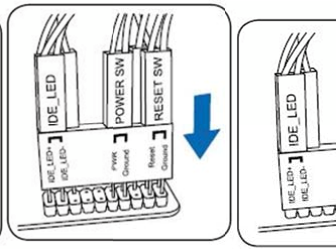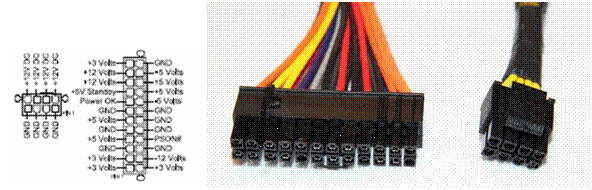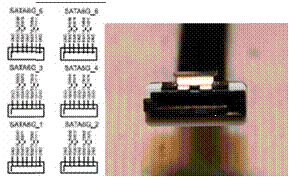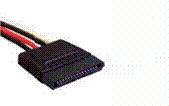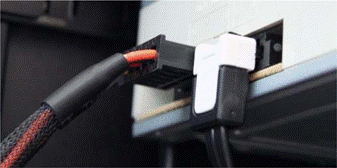7) Installation carte graphique
1‐ Comme pour le lecteur optique une plaque métallique va vous empêcher de mettre en place votre carte graphique.
Placez votre carte graphique devant le port PCI‐express pour bien repérer la bonne partie à retirer du boitier
2‐ Apres cela clipsez votre carte graphique dans le port PCI‐express et fixez la à l’aide du vis au boitier
8) Raccordement câblage boitier
C’est une des partie les plus minutieuse du montage pour garantir le bon fonctionnement du pc, concentrez‐
vous…
Nous allons procéder par étapes, câble par câble :
1‐ Câble audio HD
Ce connecteur se situe sur la partie gauche de la carte mère (le plus souvent)
Il y’a un détrompeur, il est donc impossible de brancher le câble dans un mauvais sens.
2‐ Câble USB et lecteur de carte
Ces connecteurs sont le plus souvent situés en bas au centre de la carte mère.
On peut y connecter le câble des USB qui se situent en façade, ainsi que le câble du lecteur de carte. Un détrompeur est aussi présent pour éviter tout mauvais branchement.
3‐ Câble control panel (contrôleur bouton de la façade)
C’est ici ou la plus grande minutie vous est demandé, tout mauvais branchement entrainera un
disfonctionnement ou pas de fonctionnement du tout !
Certaine marque de carte‐mère vous propose un petit socle de pré‐branchement qui vous permettra de tout
insérer en une seul fois sur la carte mère
Si par malchance vous n’avait pas ce connecteur, il vous faut vous réfé er a la documentation de votre carte‐
mère pour bien brancher les câbles un à un…
Les files blanc indique les polarités « ‐ » (moins)
Les files de couleurs indiquent la polarité « + » (plus)
Faites donc bien attention au sens des branchements.
4‐ Câble d’alimentation carte‐mère
Il y’a 2 câbles pour cette opération
Un gros connecteur muni d’un détrompeur qui se branche sur la droite de la carte‐mère
Et un second, plus petit, nommé aussi ATX12v, fait de 4 ou 8 broches qui se branche le plus souvent à gauche du processeur (vérifiez les forme des broches pour ne pas faire d’erreur)
9) Raccordement câblage Disque Dur et lecteurs
Les Disques Durs et les lecteurs optiques sont le plus souvent reliés sur des ports SATA
Les connecteurs SATA sont le plus souvent situés en bas à droite de la carte mère
1‐ Branchement HDD
Prenez un câble SATA et branchez une des extrémités sur le DD, puis branchez l’autre partie sur la carte‐mère.
Attention, pour le Disque Dur qui supportera votre system d’exploitation, il est conseillé de la brancher sur le
SATA1.
Pour le disque de stockage cela à moins d’importance.
Pour alimenter votre HDD prenez une prise alimentation SATA
Et branchez celle‐ci directement dessus :
2‐ Branchement des Lecteurs optiques
Même démarche que pour le Disque Dur, une extrémité du câble SATA sur le lecteur et l’autre sur la carte‐
mère :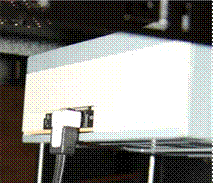
Pour l’alimentation même branchement que pour le DD également :
11) Arrangement du câblage
Une fois que vous avez tout branché, il y’a des câble qui trainent un peu partout.
Utilisez les colliers de serrages pour les attacher et ainsi libérer un maximum d’espace pour faciliter la ventilation du boitier.
Après cela vous pouvez refermer le boitier : Votre PC est terminé, FELICITATIONS !!!
Conclusion
Si vous avez suivi ce tutoriel attentivement, votre PC doit désormais être terminé et assemblé dans les règles de l’art…
Il ne vous reste plus qu’à installer un système d’exploitation pour profiter de votre réalisation !